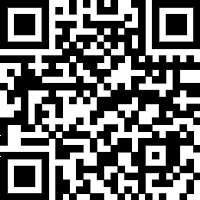Ноутбуки и компьютеры – это такие же бытовые приборы, как и телевизоры или холодильники. Разница лишь в том, что для их ухода нужно обладать некоторыми знаниями. В большинстве случаев, если компьютер или ноутбук не выводят никакой информации, причиной может быть загрязнение системы. Чтобы предотвратить возможные проблемы с работой устройства, необходимо проводить регулярную чистку компьютера. Чистка ноутбука дома – это легко и доступно каждому, кто хочет убрать пыль и грязь из своего устройства с минимальными затратами.

Содержание
Почистите вентилятор
Один из самых важных компонентов ноутбука - вентилятор, который выводит из него горячий воздух, защищая от перегрева и аварийного выключения. Однако, со временем вентилятор забивается пылью и грязью, что может привести к непредсказуемым последствиям, включая поломку устройства. Таким образом, чтобы сохранить нормальную работу вашего ноутбука, необходимо периодически проводить чистку вентилятора. Вот как это сделать:
- Отключите ноутбук: перед тем, как начать чистку, необходимо выключить его и отключить от электрической розетки.
- Откройте корпус: чтобы добраться до вентилятора, необходимо снять верхнюю крышку ноутбука. Обычно она закреплена на винтах и может быть снята с помощью отвертки.
- Очистите вентилятор: после того, как вы получили доступ к вентилятору, очистите его с помощью мягкой щетки, как, например, кисти для макияжа. Также можно использовать сжатый воздух, встречающийся в продаже в специальных баллонах. При очистке вентилятора необходимо следить, чтобы его лопасти не повредились.
- Очистите радиаторы: очистите радиаторы, расположенные рядом с вентилятором, той же мягкой щеткой и/или сжатым воздухом. Радиаторы обычно расположены на обратной стороне материнской платы.
- Закройте корпус: после того, как вы закончили чистку вентилятора и радиаторов, закройте корпус ноутбука и запустите его.
Правильная очистка вентилятора поможет продлить время работы вашего ноутбука и сохранить его от непредвиденных поломок. Рекомендуется проводить чистку вентилятора и радиаторов не реже, чем раз в полгода.

Удалите пыль
При обслуживании ноутбука очень важно не забывать очищать его от пыли. Со временем пыль может накапливаться внутри устройства, что может вызвать перегрев и снижение производительности. Кроме того, пыль может привести к забиванию вентилятора, что также влияет на охлаждение устройства.
Для удаления пыли с ноутбука вам понадобятся:
- сжатый воздух в баллоне или компрессоре;
- мягкая щетка или валик из микрофибры.
Шаги по удалению пыли:
- Начните с выключения ноутбука и отключения от сети.
- С помощью мягкой щетки удалите пыль с поверхности корпуса ноутбука. Делайте это осторожно, чтобы не поцарапать поверхность.
- Если возможно, снимите крышку нижней части корпуса, чтобы получить доступ к внутренностям. Обычно крышка прикреплена винтами, которые нужно открутить. Если вы не уверены, как снять крышку, обратитесь к руководству пользователя для вашей модели ноутбука.
- С помощью сжатого воздуха удалите пыль изнутри ноутбука. Удерживайте баллон в вертикальном положении и держите его на расстоянии около 15-20 сантиметров от поверхности, чтобы не повредить компоненты. Если используете компрессор, настройте его на минимальное давление.
- Обратите внимание на вентиляторы и отверстия вентиляции, так как именно там пыль может наиболее сильно накапливаться. Разрешите вентилятору свободно вращаться и удалите остатки пыли из его лопастей с помощью мягкой щетки.
- После удаления пыли соберите ноутбук и включите его, чтобы убедиться, что все работает нормально. Если вы заметите какие-либо проблемы, обратитесь к специалисту.
Не забывайте чистить свой ноутбук от пыли регулярно, чтобы сохранить его производительность и увеличить срок службы.

Очистите клавиатуру
Чистка клавиатуры является одним из важнейших этапов при чистке ноутбука. На клавиатуре скапливается большое количество пыли, мусора и микробов, поэтому ее необходимо очищать не реже одного раза в месяц.
Для начала необходимо отключить ноутбук от электрической сети и вытащить батарею. Затем можно приступать к очистке клавиатуры:
- С помощью щетки или пылесоса удалите пыль и мусор между клавишами.
- Для более глубокой очистки можно использовать специальные средства, такие как спрей или аэрозоль. Однако, перед их применением необходимо ознакомиться с инструкцией производителя и убедиться, что они подходят для Вашей клавиатуры.
- Для удаления следов от пальцев и масла можно использовать влажные салфетки или микрофибру. Однако, не стоит использовать слишком мокрые салфетки или алкогольные растворы, чтобы не повредить клавиатуру.
- Если некоторые клавиши залипают или не работают, можно воспользоваться специальным пинцетом и сжатым воздухом для очистки.
После того, как Вы провели чистку клавиатуры, рекомендуется оставить ноутбук на несколько часов, чтобы он высох. Также не забудьте проверить, что все клавиши работают исправно.

Проверьте жесткий диск
Жесткий диск - это часть ноутбука, где хранятся все ваши файлы, документы и программы. Проверка его состояния очень важна для сохранения данных и обеспечения нормальной работы компьютера. Вот несколько способов, которыми вы можете проверить жесткий диск:
Открыть “Диспетчер устройств”. Если есть какие-либо проблемы с жестким диском, то они будут отображаться здесь. Если вы видите восклицательный знак рядом с дисководом, значит, что-то не так. В этом случае следует обратиться к специалисту.
Запустить “Скандиск”. Это встроенный инструмент для проверки жесткого диска. Он может найти и исправить ошибки на диске. Вы можете запустить его, выбрав желаемый диск, затем нажав правой кнопкой мыши на него, выбрав “Свойства” и перейдя на вкладку “Инструменты”.
Загрузиться в “Безопасном режиме”. Это поможет выявить, есть ли какие-либо проблемы с жестким диском. Если ноутбук работает нормально в “Безопасном режиме”, то проблемы могут быть связаны с программным обеспечением.
Использовать сторонние программы для проверки жесткого диска, такие как CrystalDiskInfo, HDDScan и другие. Есть много бесплатных программ для проверки жесткого диска, которые можно скачать в Интернете.
Когда вы проверяете жесткий диск, важно не закрывать программы до окончания проверки. Если вы обнаружили какие-либо проблемы с диском, следует немедленно решить эту проблему или обратиться к профессионалам для получения помощи.

Установите антивирусное ПО
Одним из важных шагов в процессе чистки ноутбука является установка антивирусного ПО. Это необходимо для защиты компьютера от вредоносных программ, которые могут нанести ущерб как операционной системе, так и важным файлам.
Если вы еще не установили антивирусное ПО на свой ноутбук, то следуйте этим шагам:
Выберите подходящее антивирусное ПО. Существуют как платные, так и бесплатные программы. Стоит отметить, что платные программы обычно предоставляют больший набор функций, чем бесплатные. Однако, если вы не хотите тратить деньги на антивирус, можете воспользоваться бесплатными альтернативами, такими как Avast, Avira, AVG, и т.д.
Скачайте выбранное антивирусное ПО с официального сайта разработчика. Никогда не скачивайте программы с неизвестных и ненадежных сайтов.
Установите антивирусное ПО, следуя инструкциям на экране. Не забудьте обновить программу до последней версии.
После установки и обновления запустите полное сканирование системы на наличие вирусов и других вредоносных программ. Если какие-то угрозы будут обнаружены, удалите их.
Не забывайте время от времени проверять систему на наличие новых вирусов и угроз. Это поможет сохранить ваш компьютер в безопасности.
Установка антивирусного ПО может занять время, но это обязательный шаг, который поможет защитить ваш ноутбук от вредоносных программ.